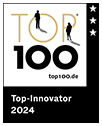Wie setzte ich beim e4 Drucker die IP-Adresse?
•
Schalten Sie Ihren e4 auf
• Stellen Sie den DIP-Schalter 6 auf der Geräterückseite auf "on"
• Schalten Sie Ihren e4 wieder ein
• Beenden Sie an Ihrem PC alle Programme
• Starten Sie das Tool IP-Setup, welche Sie sich im Downloadbereich herunterladen können
• Stellen Sie eine Verbindung über ein gekreuztes Netzwerkabel von Ihren PC zum e4 her
• Sofern Sie mehrere Netzwerkkarten in Ihrem PC installiert haben, wählen Sie die Karte im IP-Setup aus, über die Sie Ihre Verbindung hergestellt haben.
• Geben die IP-Adresse ein und die Submask
• optional können Sie eine IP-Adresse für ein Gateway eingeben
• Geben Sie den PrinterPort ein, in der Regel 9100
• Drücken Sie den "OK" Button
• Nach kurzer Zeit blinken die LEDs am Drucker und das Tool bringt eine Meldung, dass die Übertragung erfolgreich war
• Beenden Sie das Tool mit "Close"
• Schalten Sie den e4 aus
• Stellen Sie den DIP-Schalter 6 wieder auf "off"
• Schließen Sie den Drucker an Ihrem Netzwerk an
• Schalten Sie den Drucker ein.
• Durch aktivieren des Statusausdrucks können Sie prüfen, ob der Drucker die IP-Adresse korrekt übernommen hat. Hier sollten Sie Etikettenmaterial verwenden, welches über die gesamte Druckbreite geht.
Gültig für: e2/e4
Letzte Änderung des Artikels: 18.11.2016 - 10:25